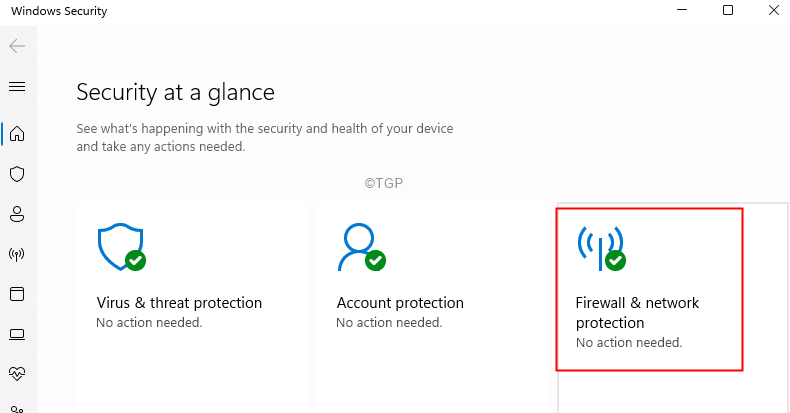Al igual que Gmail, Outlook, Yahoo Mail, puede configurar y usar fácilmente su AOL Mail directamente desde la aplicación Mail en su sistema Windows 10. Pero algunos usuarios se han quejado de que su AOL Mail no se sincroniza en el cliente de correo de Windows 10. Si también está experimentando este problema en Windows 10, no se preocupe. Esto puede ser un error de autenticación. Simplemente, siga estas sencillas instrucciones para volver a iniciar el proceso de sincronización de AOL Mail.
Solución 1: generar contraseña de la aplicación
Si se enfrenta al problema de sincronización en el cliente de correo, intente agregar AOL en la aplicación de correo generando una contraseña de aplicación y utilícela mientras la canta en su cuenta de correo de AOL.
1. Abre el Correo AOL en su navegador web.
3. Luego, haga clic en "Opciones”En la esquina izquierda.
4. A continuación, haga clic en "Informacion de cuenta”Para acceder a la información de su cuenta.
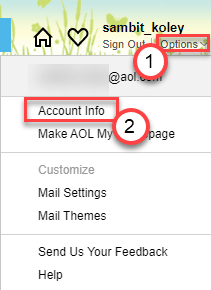
5. Después de eso, en el panel de la izquierda, haga clic en "Seguridad de la cuenta" pestaña.
6. Luego inicie sesión con sus credenciales.
7. Ahora, desplácese hacia abajo y busque "Generar contraseña de la aplicación”Y haga clic en él.
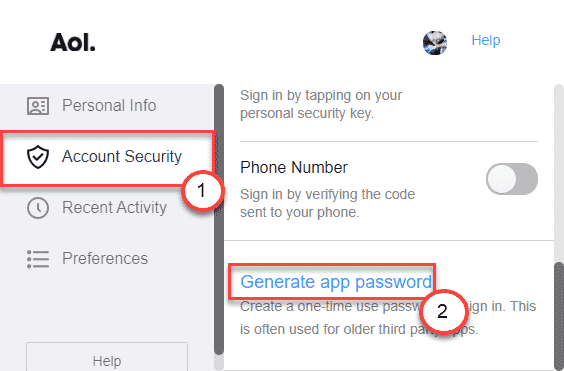
8. Ahora, seleccione el "Otra aplicación”Opción del menú desplegable.

10. Escribir Correo de Windows en el cuadro.
11. Luego, haga clic en "Generar“.
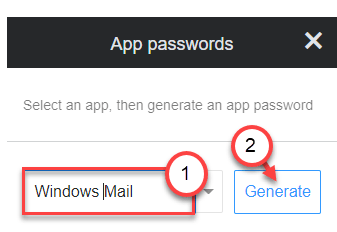
12. Copia el contraseña generado desde la caja.
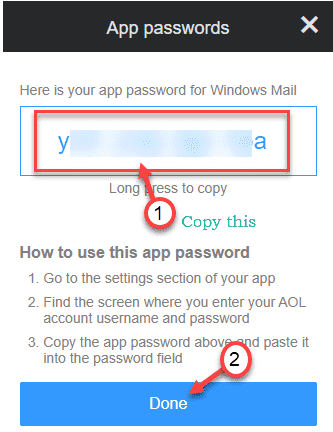
13. Abra la aplicación Correo. En el lado izquierdo, haga clic en el icono con forma de engranaje.
14. Luego, en el lado derecho, haga clic en "Cuentas de administración“.

15. Luego, haga clic en "Añadir cuenta”Para agregar la cuenta de AOL.

16. A continuación, elija el "Otra cuenta" opción.

17. Ahora, ingrese su ID de correo de AOL. Ingrese un nombre que desee usar.
18. Pegue la contraseña generada que ha copiado antes en el cuadro de contraseña.
19. Finalmente, haga clic en "Registrarse”Para iniciar sesión en su cuenta de AOL.
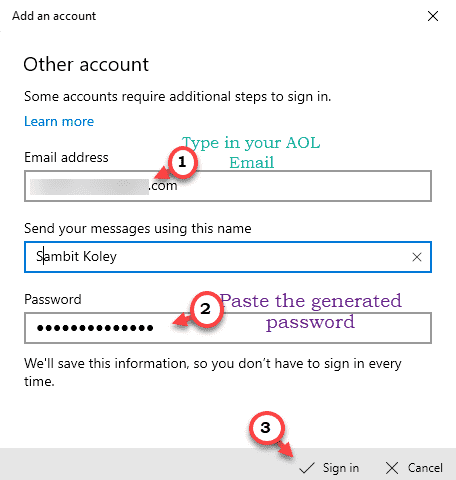
Esto iniciará sesión en su cuenta de correo electrónico de AOL en su aplicación de correo.
Verifique el estado del proceso de sincronización.
Solución 2: deshabilite la verificación en dos pasos
El proceso de verificación de dos pasos solo permite un nuevo inicio de sesión con su cuenta después de autenticar el proceso dos veces.
1. Abre el Correo AOL en su navegador web.
2. Ahora, inicie sesión en su cuenta con sus credenciales.
3. Una vez que haya hecho eso, haga clic en el "Opciones”En la esquina izquierda.
4. Luego, haga clic en "Informacion de cuenta”Para acceder a la información de su cuenta.
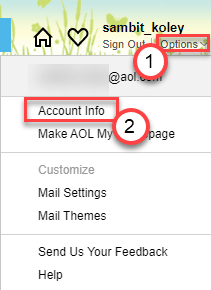
5. Ahora, en el panel de la izquierda, haga clic en "Seguridad de la cuenta" pestaña.
6. Luego, alterna el "Número de teléfono"Configuración a"Apagado”Para deshabilitar el proceso de autorización de dos pasos.
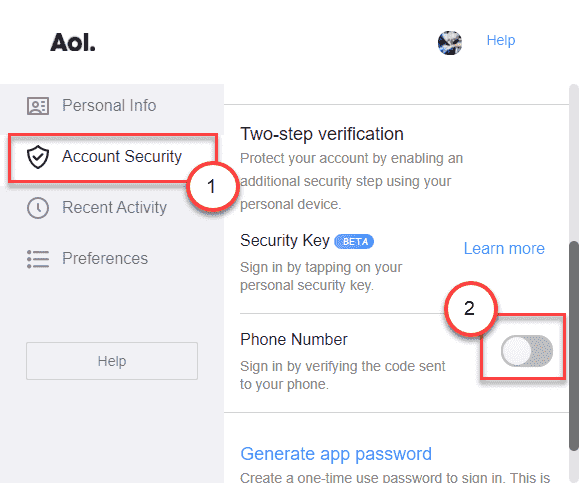
Regrese a la aplicación Correo y vuelva a verificar.
Si aún no puede sincronizar su cuenta de AOL en la aplicación Correo, cierre la sesión y vuelva a iniciarla. Siga estos pasos para hacerlo:
Pasos para cerrar sesión en la cuenta:
1. En primer lugar, abra la aplicación Correo.
2. Verá todas sus cuentas de correo en el panel de la derecha.
3. Simplemente, haga clic derecho en el correo de AOL y haga clic en "Configuraciones de la cuenta“.
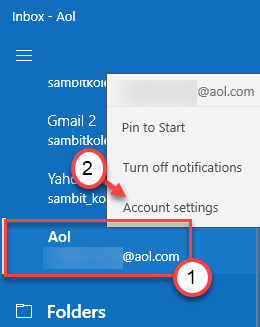
4. A continuación, haga clic en "Borrar cuenta”Para eliminar la cuenta de la aplicación Correo.
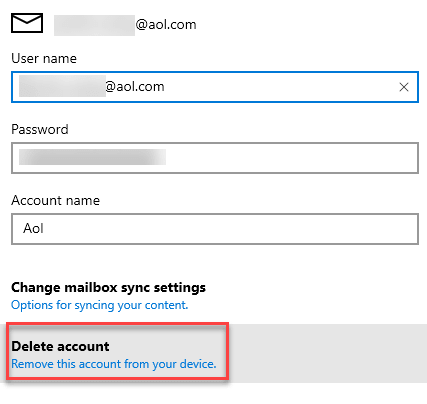
5. Finalmente, haga clic en "Borrar”Para confirmar la eliminación.
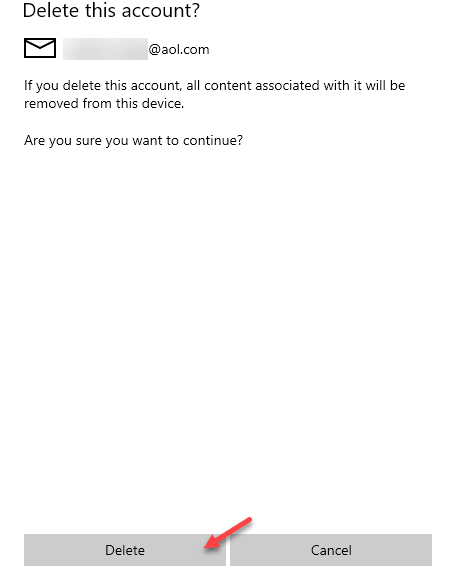
Pasos para iniciar sesión en la cuenta:
Después de cerrar sesión en su cuenta de AOL, siga estos pasos para iniciar sesión nuevamente.
1. Abra la aplicación Correo en su computadora.
2. En la aplicación Correo, haga clic en el ícono con forma de engranaje en la esquina izquierda.
3. Luego, en el lado derecho, haga clic en "Cuentas de administración“.

5. Luego, haga clic en "Añadir cuenta”Para agregar la cuenta de AOL.

6. A continuación, elija el "Otra cuenta" opción.

7. Ahora, ingrese su ID de correo de AOL.
8. Luego, ingrese su nombre en el cuadro.
9. Finalmente, ingrese la contraseña. Haga clic en "Registrarse”Para iniciar sesión en su cuenta de AOL.
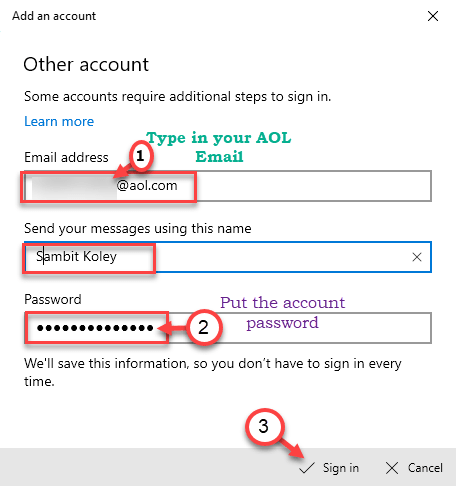
Esto debería resolver el problema de sincronización al que se enfrenta en la aplicación Correo.
Solución 3: compruebe la configuración de sincronización
Si la configuración de sincronización de su cuenta de correo electrónico de AOL está mal configurada, debe configurarla usted mismo.
1. Abra la aplicación Correo en su computadora.
2. Verá todas sus cuentas de correo en el panel de la derecha.
3. Simplemente, haga clic derecho en el correo de AOL y haga clic en "Configuraciones de la cuenta“.
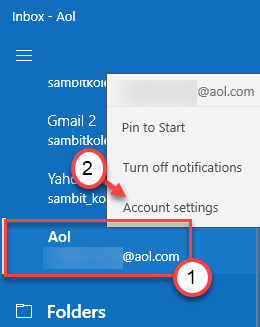
4. Luego, haga clic en "Cambiar la configuración de sincronización del buzón“.
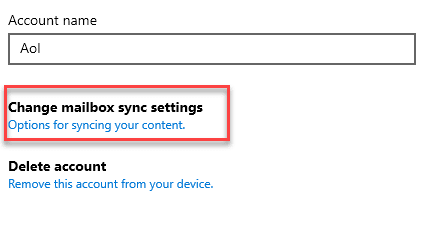
5. A continuación, configure las "Opciones de sincronización" del "Correo electrónico" a "En“.
6. Luego, haga clic en "Información del servidor de correo entrante y saliente”Para ajustarlo correctamente.
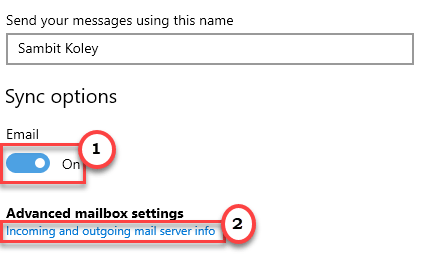
7. Ahora, configure el "Servidor de correo electrónico entrante:" en esto:
imap.aol.com: 993: 1
Si está utilizando una conexión estándar, puede utilizar esta información:
imap.aol.com: 143: 1
8. Luego, configure el servidor de correo electrónico "Saliente (SMTP):" servidor de correo electrónico -
smtp.aol.com: 587: 1
9. Asegúrese de que todas las casillas junto a la configuración de correo estén marcadas.
10. Finalmente, haga clic en "Hecho”Para guardar este cambio.

Cierre el cliente de correo en su computadora. Abra el correo y compruebe más.
Solución 4: activar el acceso a la cuenta
1. Tienes que presionar el Tecla de Windows + I.
2. Luego, haga clic en "Intimidad”Ajustes para modificarlos más.

3. Después de eso, en el lado izquierdo, haga clic en el "Informacion de cuenta“.
4. Luego, alterna el "Permitir que las aplicaciones accedan a la información de su cuenta" a "En“.
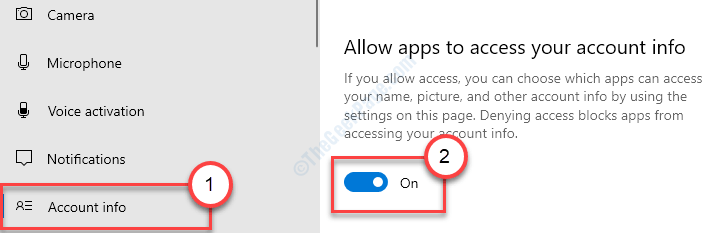
5. Además, en la pantalla "Elija qué aplicaciones pueden acceder a la información de su cuenta", cambie la opción "Correo electrónico y cuentas "a "En“.
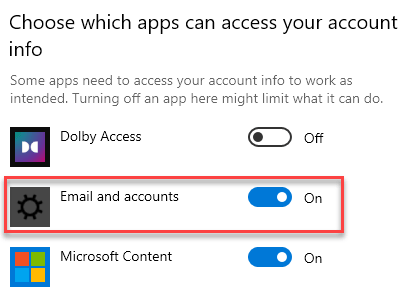
Ahora, debe configurar la frecuencia de sincronización para su cuenta de correo electrónico de AOL.
1. Abra la cuenta de correo una vez más.
2. Simplemente, haga clic con el botón derecho en el correo de AOL en el panel de la izquierda y haga clic en "Configuraciones de la cuenta“.
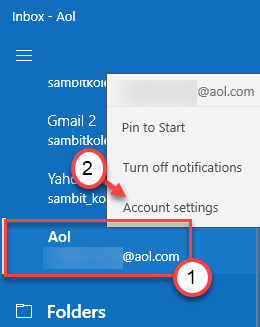
3. Luego, haga clic en "Cambiar la configuración de sincronización del buzón“.
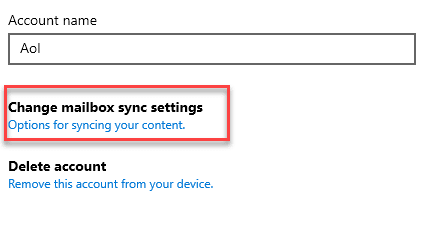
4. En la página "Configuración de sincronización de Aol", haga clic en "Descargar correo electrónico nuevo" y elija "cada hora”En el menú desplegable.
5. Luego, haga clic en "Hecho”Para guardar la configuración.
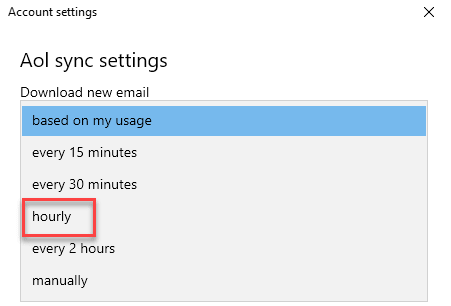
Cierre la aplicación de correo.
Solución 5: verifique la configuración del proxy
Puede intentar deshabilitar el servidor proxy en su sistema.
1. Abra la Configuración presionando el Tecla de Windows + I llaves juntas.
2. Luego, haga clic en "Red e Internet“.

3. A continuación, en el lado izquierdo, debe hacer clic en el "Apoderado“.
4. Luego, cambie a la opción "Usar un servidor proxy" para "Apagado“.
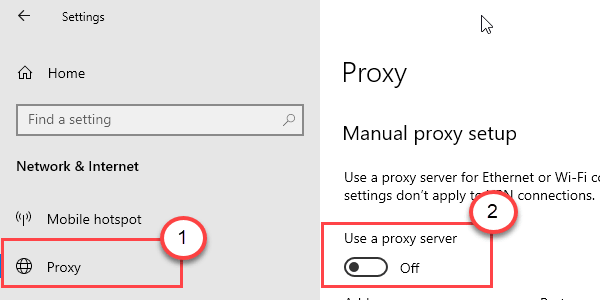
Cierre la ventana de Configuración.
Abra la aplicación Correo y vuelva a comprobar el estado del proceso de sincronización.
Solución 6: solucionador de problemas de aplicaciones de Run Store
Ejecute el solucionador de problemas de las aplicaciones de la Tienda en su computadora.
1. Simplemente abra la Configuración en su computadora.
2. Una vez que esté abierto, haga clic en el "Actualización y seguridad" ajustes.
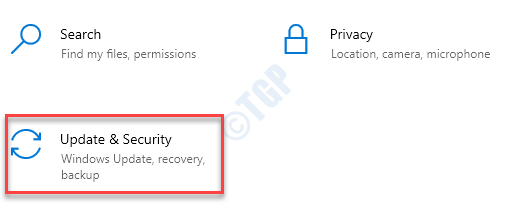
3. Aquí tienes que hacer clic en el "Solucionar problemas”En el panel de la izquierda.
4. A partir de entonces, haga clic en "Solucionadores de problemas adicionales“.
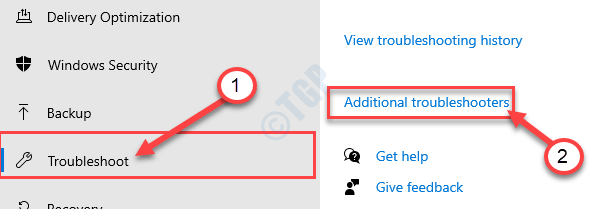
5. Junto a eso, haga clic en "Aplicaciones de la Tienda Windows“.
6. Luego, haga clic en "Ejecute el solucionador de problemas“.
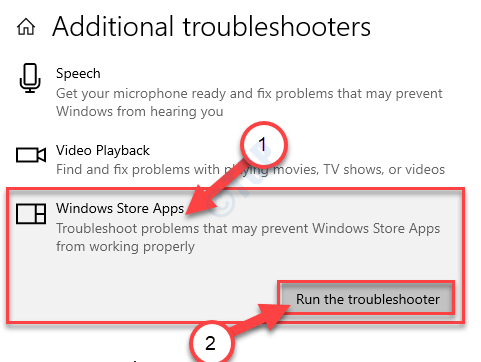
Aplicaciones de la Tienda Windows El solucionador de problemas ahora detectará si hay algún problema con el Tienda MS.

Finalmente, cierre el solucionador de problemas.
Verifique el estado del problema de sincronización del correo de AOL en la aplicación Correo.